Nessa aula vamos te mostrar como utilizar o CALCULATE para somar com várias condições no Power BI para facilitar seus cálculos!
Caso prefira esse conteúdo no formato de vídeo-aula, assista ao vídeo abaixo ou acesse o nosso canal do YouTube!
Para receber a planilha que usamos na aula no seu e-mail, preencha:
Fala Galera! Nessa aula nós vamos te mostrar como usar o CALCULATE com várias condições.
O CALCULATE é uma das funções mais úteis do Power BI e vai te auxiliar sempre que quiser fazer operações com filtros.
Isso te permite fazer operações como: soma, divisão, ou qualquer outra operação utilizando um filtro para restringir esse cálculo de alguma forma que quisermos.
Vamos te mostrar também como usar função SUM no Power BI que vai ser nosso exemplo para somar com mais de uma condição.
Exercício 1) Calcular o faturamento com produtos de Áudio
Antes de usar a fórmula CALCULATE vamos te mostrar como utilizar a função SUM no Power BI para somar valores que estão em uma coluna específica.
Para criar a medida, vamos:
Faturamento Total = SUM(‘Base Vendas'[Faturamento na Venda])
Para visualizar o resultado dessa medida vamos criar um cartão, nas visualizações (guia de Relatório), e arrastar a nossa medida criada de “Faturamento Total” para o campo de Campos do cartão.
Com isso conseguiremos ver a nossa medida:
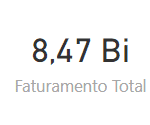
Colocando a medida criada numa visualização de Matriz no campo de Valores, e a coluna de Categoria do Produto (Tabela de Cadastro Subcategorias), teremos o seguinte resultado:
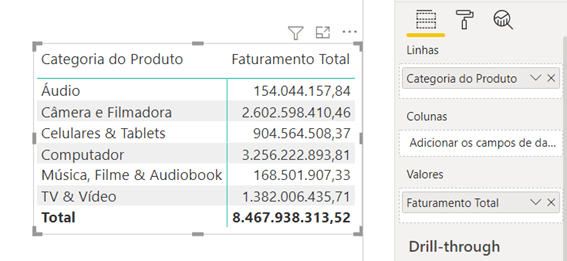
Assim, temos a primeira forma de chegar ao resultado pedido. A segunda forma, mais rápida, e que calcula comente o que queremos, é usando a fórmula CALCULATE.
Para isso precisaremos criar uma nova medida, para colocar em um novo cartão e observarmos apenas o Faturamento Total com produtos de categoria de áudio, para tentar chegar ao valor de 154.044.157,84.
Observe a fórmula e o resultado num cartão:
Faturamento Audio = CALCULATE(
SUM(‘Base Vendas'[Faturamento na Venda]),
‘Cadastro Subcategorias'[Categoria do Produto]=”Áudio”
)
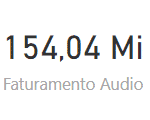
Exercício 2) Calcular o faturamento com produtos de áudio, somente em lojas online
Para fazer o cálculo com mais de uma condição, ou seja, com a categoria de produto sendo de “Áudio”, e o tipo da Loja vendedora sendo “Online”, precisaremos de outra medida.
Observe que utilizaremos de uma medida criada antes, que foi a Faturamento Total, para facilitar/ser mais sucinto na escrita dessa nova fórmula, como destacado na videoaula. Veja a seguir a fórmula e o resultado em um cartão:
Faturamento Audio Online = CALCULATE(
[Faturamento Total],
‘Cadastro Subcategorias'[Categoria do Produto]=”Áudio”,
‘Cadastro Lojas'[Tipo da Loja]=”Online”
)
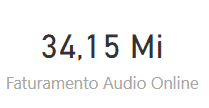
Exercício 3) Calcular o total de vendas das marcas Contoso + Litware
Antes de usar a fórmula CALCULATE vamos te mostrar como utilizar a função SUM no Power BI para somar as vendas, e ter isso numa medida. Acompanhe:
Total Vendas = SUM(‘Base Vendas'[Quantidade Vendida])
Para visualizar o resultado dessa medida vamos criar um cartão, nas visualizações (guia de Relatório), e arrastar a nossa medida criada de “Total Vendas” para o campo de Campos do cartão.
Com isso conseguiremos ver a nossa medida:
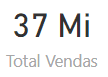
Observe agora o cálculo das marcas em conjunto, pela fórmula CALCULATE usando a medida “Total Vendas” e o resultado num cartão:
Vendas Contoso + Litware = CALCULATE(
[Total Vendas],
‘Cadastro Produtos'[Nome da Marca]=”Contoso”||’Cadastro Produtos'[Nome da Marca]=”Litware”
)
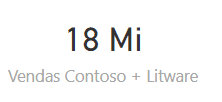
Detalhe aqui vai para as duas barras verticais, que significam “OU”. Quando queremos as duas marcas ao mesmo tempo devemos fazer dessa forma, a somar essas vendas.
Exercício 4) Calcular o total de devoluções de produtos de áudio + computador, em 2018
Antes de usar a fórmula CALCULATE vamos te mostrar como utilizar a função SUM no Power BI para somar as vendas, e ter isso numa medida. Acompanhe:
Total Devolucoes = SUM(‘Base Vendas'[Quantidade Devolvida])
Observe agora o cálculo das marcas em conjunto, pela fórmula CALCULATE usando a medida “Total Devolucoes” e os resultados num cartão:
Vendas Contoso + Litware = CALCULATE(
[Total Vendas],
‘Cadastro Produtos'[Nome da Marca]=”Contoso”||’Cadastro Produtos'[Nome da Marca]=”Litware”
)
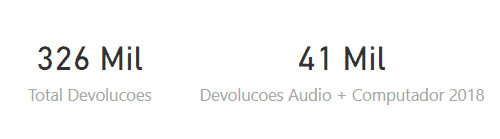
Detalhe aqui vai para as as chaves ({}) e “in”, onde indicamos o que vai estar contido entre as chaves e a coluna analisada antes do “in”, para evitar que repetíssemos escrever a coluna várias vezes.
Nessa aula mostramos quatro exemplos, incluindo como somar com várias condições no Power BI.
Através da função CALCULATE podemos fazer cálculos diversos com possibilidades de fazer filtros no Power BI. Assim, ela se torna uma das fórmulas mais interessantes do programa, e é indispensável para o seu aprendizado.
Até o próximo post! Fique ligado no nosso canal do Youtube para mais conteúdo de Power BI! Um abraço!
Para acessar outras publicações de Power BI, clique aqui!
Quer aprender mais sobre Power BI com um minicurso gratuito?

Expert em VBA e Power BI da Hashtag Treinamentos. Auxilia no suporte aos alunos da Hashtag Treinamentos e na criação de conteúdos para os que acompanham nossos canais.